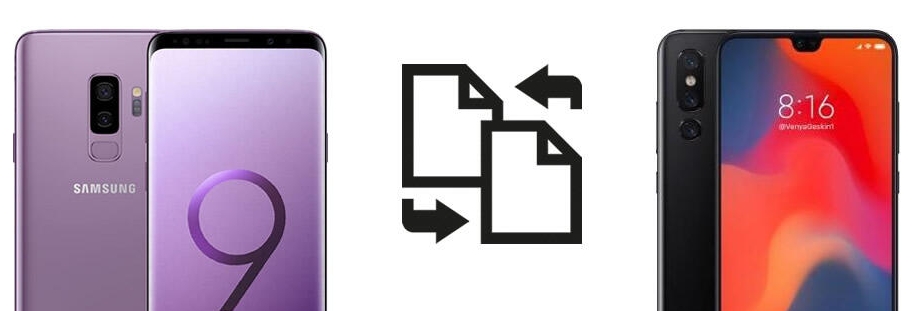케이블, 로컬 백업, Google 동기화, SyncRestore의 원클릭 소프트웨어 등 4가지 독창적이고 자세한 방법을 통해 Android에서 새로운 Xiaomi 15로 데이터를 쉽게 전송할 수 있습니다.
샤오미 15로 갈아타시나요? 스마트하게 데이터를 옮기는 방법
샤오미 15가 출시되었습니다. 강력한 사양, 놀라운 디스플레이, 그리고 향상된 HyperOS로 시선을 사로잡고 있습니다. 하지만 기존 안드로이드 폰에서 업그레이드하는 것만큼 설렘 가득한 일이 또 있을까? 한 가지 현실적인 의문이 이 설렘을 잠시 접어두게 합니다. 바로 안드로이드에서 샤오미 15로 모든 데이터를 손실 없이 원활하게 전송하는 방법입니다.
사진과 연락처부터 WhatsApp 채팅과 앱 데이터까지, 모든 것을 오류 없이 새 기기로 옮기는 것은 버거울 수 있습니다. Android 기기 간 데이터 이전은 "쉬워야" 하지만, 실제로는 종종 문제가 발생하기 마련입니다. 특히 브랜드를 바꿀 때는 더욱 그렇습니다.
이 가이드에서는 모든 안드로이드 폰에서 새로운 Xiaomi 15로 데이터를 옮기는 방법을 새롭고 독창적으로 살펴보겠습니다. 이 프로세스를 네 가지 안정적이고 사용자 친화적인 방법으로 나누어 설명하겠습니다. 그 중 하나는 당사의 독점적인 원클릭 데이터 마이그레이션 도구인 SyncRestore Mobile Transfer를 활용하는 것입니다.
Xiaomi 15로 데이터를 전송하는 것이 항상 간단하지 않은 이유
샤오미 15는 안드로이드 기반이라 "그냥 동기화만 하면 될 것"처럼 보일 수 있지만, 실제 사용 환경에서는 이야기가 다릅니다. 호환성 문제, 앱 설정, 암호화 정책, 심지어 파일 구조 차이까지, 많은 사용자가 데이터를 완벽하게 전송하는 데 어려움을 겪습니다. 특히 동영상과 같은 대용량 파일이나 WhatsApp과 같은 채팅 앱의 경우 더욱 그렇습니다.
어떤 방법은 중요한 파일을 놓치는 반면, 어떤 방법은 너무 기술적입니다. 그래서 저희는 일반 사용자를 위해 실제 기기 작동 방식을 기반으로 한 실용적이고 실수 없는 네 가지 솔루션을 직접 선정했습니다.
방법 가이드:
- 방법 1: SyncRestore Mobile Transfer를 사용한 원클릭 전송(권장)
- 방법 2: Google 계정 동기화를 통한 전송
- 방법 3: 로컬 파일 백업 및 파일 관리자를 통한 전송
- 방법 4: Wi-Fi Direct/Bluetooth를 통해 데이터 공유(소용량 파일용)
- 자주 묻는 질문
- 결론
방법 1: SyncRestore Mobile Transfer를 사용한 원클릭 전송(권장)
Xiaomi 15로 데이터를 전송하는 가장 쉽고 포괄적인 방법은 SyncRestore Mobile Transfer를 사용하는 것입니다 . 깔끔한 인터페이스를 제공하며 연락처, 메시지, 통화 기록, 미디어 파일, 앱 데이터, 캘린더 항목 등 18가지 이상의 데이터 유형을 지원합니다.
왜 이 방법을 선택해야 하나요?
- 데이터 손실 없음.
- 휴대폰 브랜드가 달라도 작동합니다.
- 암호화된 WhatsApp 및 Viber 전송을 지원합니다.
- 당신은 무엇을 움직일지 전적으로 또는 선택적으로 제어할 수 있습니다.
단계별 가이드:
1단계: Windows 또는 Mac 컴퓨터에 도구를 다운로드하여 설치합니다.

2단계: USB 케이블을 사용하여 기존 안드로이드 폰과 새 샤오미 15를 컴퓨터에 연결합니다. 메시지가 표시되면 USB 디버깅을 활성화합니다.
3단계: 소프트웨어를 실행하고 홈 화면에서 "휴대폰 간 전송" 옵션을 선택합니다.
4단계: Android 휴대폰이 "출처"로, Xiaomi 15가 "대상"으로 설정되어 있는지 확인하세요. 필요한 경우 설정을 변경할 수 있습니다.

5단계: 연락처, 문자 메시지, 이미지, 음악, 비디오, 통화 기록, WhatsApp 등 전송하려는 범주를 선택합니다.
6단계: "전송 시작"을 클릭하면 소프트웨어가 데이터 전송을 시작합니다. "완료" 메시지가 표시될 때까지 기다렸다가 기기를 분리하세요.

팁: 더 빠른 전송을 위해 두 휴대폰 모두에서 불필요한 백그라운드 앱을 끄세요.
방법 2: Google 계정 동기화를 통한 전송
Google Sync는 모든 Android 휴대폰에 기본으로 내장되어 있으며, 이전에 데이터를 동기화했고 클라우드 지원 항목만 전송해도 괜찮다면 견고한 데이터 마이그레이션 방법으로 활용할 수 있습니다.
단계별 가이드:
1단계: 이전 Android에서 동기화 확인
- 설정 > 계정 > Google로 이동하세요.
- 계정을 탭하고 동기화하려는 모든 항목(예: 연락처, 캘린더, 앱 데이터)이 켜져 있는지 확인하세요.
2단계: 데이터 동기화
- 3개 점 메뉴(또는 비슷한 옵션)를 탭하고 "지금 동기화"를 선택하세요.
3단계: Xiaomi 15 설정
- Xiaomi 15를 설정하는 동안 동일한 Google 계정을 사용하여 로그인하세요.
- Google 백업에서 복원을 선택하세요.
4단계: 데이터 확인
- 설정 후, 각 관련 앱(연락처, 캘린더 등)으로 가서 데이터가 완전히 복구되었는지 확인하세요.
제한 사항:
WhatsApp 채팅, Drive에 없는 미디어, 이전에 업로드하지 않은 로컬 파일은 포함되지 않습니다.
방법 3: 로컬 파일 백업 및 파일 관리자를 통한 전송
타사 도구를 설치하지 않고도 제어하고 싶은 경우, 파일 관리자를 사용하여 파일을 수동으로 전송하는 것이 유연한 옵션입니다. 이 방법은 미디어 파일, 문서 및 다운로드한 콘텐츠에 가장 적합합니다.
가장 적합한 용도:
사진, 비디오, 음악, 문서 및 앱이 아닌 데이터.
단계별 가이드:
1단계: 기존 안드로이드를 PC에 연결
- USB 케이블을 사용하고 연결 유형을 파일 전송(MTP)으로 설정합니다.
2단계: 파일 찾아보기 및 복사
- 이 PC(또는 Android 파일 전송을 사용하는 Mac의 Finder)를 엽니다.
- DCIM, 사진, 다운로드, 음악 또는 기타 폴더로 이동합니다.
- 필요한 내용을 컴퓨터의 폴더에 복사하세요.
3단계: Xiaomi 15를 PC에 연결
- 연결되면 같은 방법으로 저장소를 엽니다.
4단계: 파일 붙여넣기
- 컴퓨터에 저장된 파일을 Xiaomi 15의 해당 폴더로 전송합니다.
팁:
두 기기 모두 microSD 카드를 지원한다면 휴대전화 간 직접 전송에 microSD 카드를 사용하세요.
방법 4: Wi-Fi Direct/Bluetooth를 통해 데이터 공유(소용량 파일용)
엄청난 양의 데이터를 사용하지 않고 무선 방식을 선호한다면 Wi-Fi Direct, Bluetooth 또는 Nearby Share를 사용할 수 있습니다. 특히 몇 개의 이미지, PDF 또는 노래만 옮기려는 경우에 유용합니다.
적합한 대상:
소규모 전송: 이미지, 비디오, 음악 또는 문서.
단계별 가이드:
1단계: 근처 공유/블루투스 활성화
- 두 기기 모두에서 설정 > 연결 및 공유 > 근처 공유로 이동하여 켭니다.
2단계: 공유할 파일 선택
- 이전 Android에서 파일 관리자나 갤러리를 열고 파일을 선택한 다음 공유 > 근처 공유를 탭합니다.
3단계: 장치 페어링
- Xiaomi 15가 목록에 나타납니다. 두 휴대폰에서 탭하여 페어링하고 확인하세요.
4단계: Xiaomi 15에서 수신
- 전송을 수락하면 파일이 다운로드 또는 공유 폴더에 저장됩니다.
단점:
대량 데이터나 앱 마이그레이션에는 적합하지 않습니다.
자주 묻는 질문
질문 1: 안드로이드에서 데이터를 전송하면 Xiaomi 15에 저장된 데이터가 삭제되나요?
답변: 아니요. 하지만 중복이나 혼란을 피하기 위해 초기 설정 시 또는 공장 초기화 후에 전송하는 것이 좋습니다.
질문 2: WhatsApp 채팅 기록도 전송할 수 있나요?
답변: 네, 하지만 SyncRestore Mobile Transfer와 같이 암호화된 채팅을 여러 기기로 이전하는 지원 도구만 사용할 수 있습니다.
질문 3: 데이터 전송은 얼마나 걸리나요?
A: 데이터 양에 따라 다릅니다. SyncRestore를 사용하여 데이터를 완전히 전송하는 데는 일반적으로 10~30분이 걸립니다.
질문 4: 이전하는 동안 두 휴대폰에 모두 SIM 카드가 필요한가요?
A: 아니요, SIM 카드는 대부분의 데이터 전송에 필요하지 않습니다. 셀룰러 서비스나 SMS 전송에만 필요합니다.
Q5: 샤오미에 내장된 "Mi Mover" 앱을 사용할 수 있나요?
A: 가능하지만, 구형 MIUI 시스템에서만 사용 가능합니다. Xiaomi 15에서 HyperOS를 실행하면 SyncRestore와 같은 타사 도구가 더 안정적이고 호환성이 뛰어납니다.
결론
기존 안드로이드 폰에서 새로운 샤오미 15로 데이터를 전송하는 것이 스트레스나 위험을 감수할 필요는 없습니다. SyncRestore Mobile Transfer를 사용하여 한 번의 클릭으로 정확하게 데이터를 전송하든, Google 계정을 통해 동기화하든, USB를 통해 수동으로 복사하든, 작은 파일을 무선으로 공유하든, 중요한 것은 자신의 편의성과 필요에 맞는 방법을 선택하는 것입니다.
각 방법에는 장단점이 있지만, 올바른 단계와 도구를 사용하면 Xiaomi 15에 필수 데이터, 추억, 대화를 가득 채워 바로 사용할 수 있습니다.
스마트하게 전환할 준비가 되셨나요? 지금 바로 SyncRestore Mobile Transfer로 시작하세요.